本ページ内には広告が含まれます
ここではiPad/iPad miniのロック画面で「Siri」を無効にする方法を紹介しています。
![]() iPad/iPad miniで音声アシスタント機能「Siri」が有効になっている場合、ロック画面からでも起動することが可能ですが、ロック画面から「Siri」を起動させたくない場合は、ロック画面からの起動を無効にすることができます。
iPad/iPad miniで音声アシスタント機能「Siri」が有効になっている場合、ロック画面からでも起動することが可能ですが、ロック画面から「Siri」を起動させたくない場合は、ロック画面からの起動を無効にすることができます。
![]() 「Siri」はロック画面からも起動させることが可能
「Siri」はロック画面からも起動させることが可能
iPad/iPad miniに搭載されている「Siri」は、ロック中の画面から起動させることが可能です。


1. iPad/iPad miniで「パスコードロック」の設定画面を表示する
iPad/iPad miniのホーム画面で「設定」をタップします。「パスコード」を選択し、パスコードロックの設定画面を表示します。
* iOS7.1以前搭載のiPad/iPad miniの場合は、「一般」から「パスコード」を選択します。
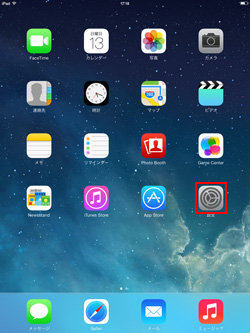
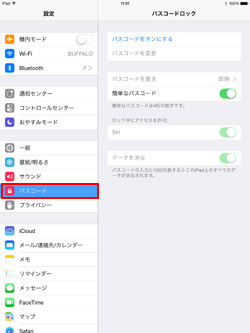
2. iPad/iPad miniで「パスコード」を設定する
iPad/iPad miniで「パスコード」を設定していない場合、パスコードロックをオンにする必要があります。「」パスコードをオンにする」をタップし、パスコードの設定画面で、4桁のパスコードを入力します。
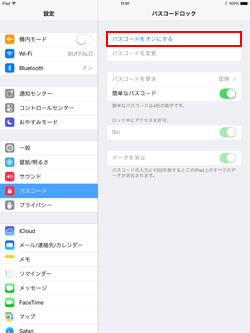
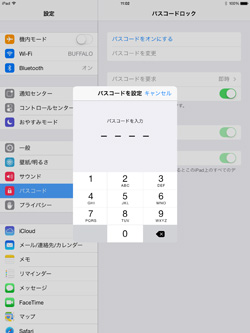
3. 「Siri」のロック画面からの起動を無効にする
「パスコードロック」画面内にある「ロック中にアクセスを許可」欄の「Siri」をオフにすることで、「Siri」のロック画面での起動を無効にすることができます。
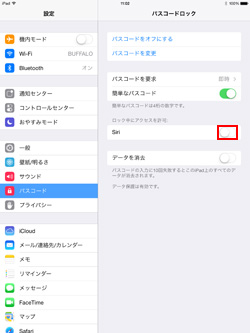

![]() 関連情報
関連情報
【Amazon】人気のiPhoneランキング
更新日時:2026/1/5 21:00
【Amazon】人気Kindleマンガ
更新日時:2026/1/5 21:00